Мицрософт Теамс телефони добијају апликацију Људи, титлове уживо

Платформа телефона Мицрософт Теамс добила је вишеструке надоградње функција, укључујући апликацију Људи, титлове уживо и интероперабилност Теамс-Скипе.
Једна од предности Оффице 365 је то што има уграђен међуспремник. Ево како да га користите.
Кликните на покретач међуспремника у доњем десном углу оквира за лепљење на картици Почетна у програму Ворд, Екцел или ПоверПоинт.
Копирајте текст или ставку коју желите да налепите
Погледајте га на листи и кликните на дугме за лепљење
Једна од предности Оффице 365 је то што има уграђен међуспремник. Ако копирате и лепите ставке док пишете документе, правите табеле или презентације, софтвер памти шта сте последњи пут урадили и задржаће ставку у било којој од других Оффице апликација које имате или одлучите да отворите.
Ово чини живот много лакшим ако желите да се вратите у прошлост и копирате нешто на шта сте можда заборавили када сте покретали документ. У нашем најновијем водичу за Оффице 365, показаћемо вам како то можете да урадите и да користите овај међуспремник у своју корист.
Да бисте олакшали сечење и лепљење ставки из међуспремника, прво ћете морати да их пронађете на картици Почетна у програму Ворд, Екцел или ПоверПоинт. Приметићете икону покретача у доњем десном углу оквира за лепљење, па обавезно кликните на ово да бисте искочили међумеморију. Затим можете да изаберете текст или графику из документа који желите да копирате и притиснете Цтрл+Ц.
Ваши избори ће се временом појавити на листи на левој страни екрана и можете да налепите ставку тако што ћете је изабрати. Када завршите, можете кликнути на дугме (Кс) на листи да бисте је затворили. Чак ћете приметити и мали преглед фотографија или графикона које сте можда копирали.
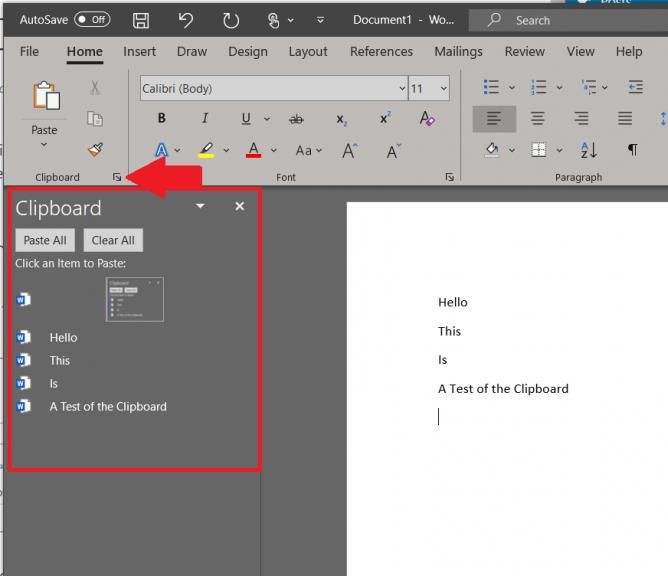
Ако је ваш међуспремник препун, можете лако да избришете ставке из њега. Да бисте то урадили, све што треба да урадите је да се вратите у међуспремник пратећи горе наведене кораке. Затим можете кликнути на стрелицу поред ставке и изабрати Избриши. Ако желите, такође можете кликнути на Обриши све да обришете ставке.
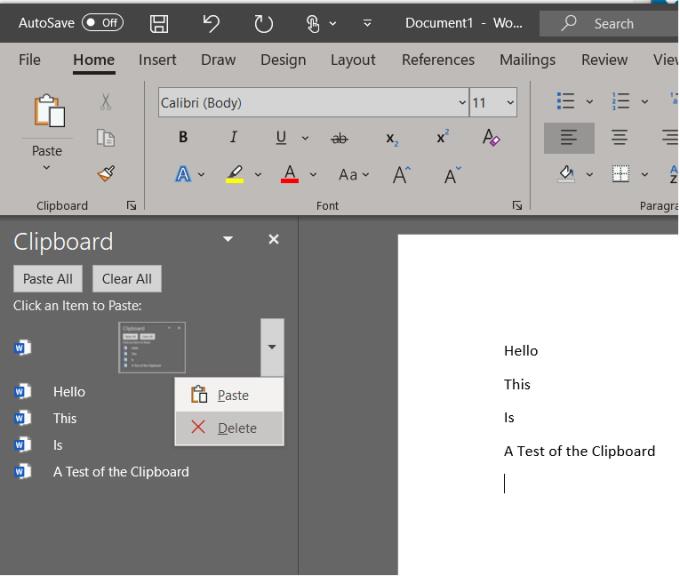
Када завршите са истраживањем међуспремника, постоје неке друге опције које можете проверити. Можете погледати до дна екрана и притиснути дугме Опције. Одавде ћете моћи да контролишете неке од следећих ставки:
Имајте на уму да ће након што отворите међуспремник, он такође чувати садржај који сте копирали или исечили са било ког места. Такође можете да подесите међуспремник да чува садржај, али да остане затворен, све док имате покренут канцеларијски програм. Међутим, када затворите Оффице 365 програм, сав садржај међуспремника ће нестати и биће испражњен.
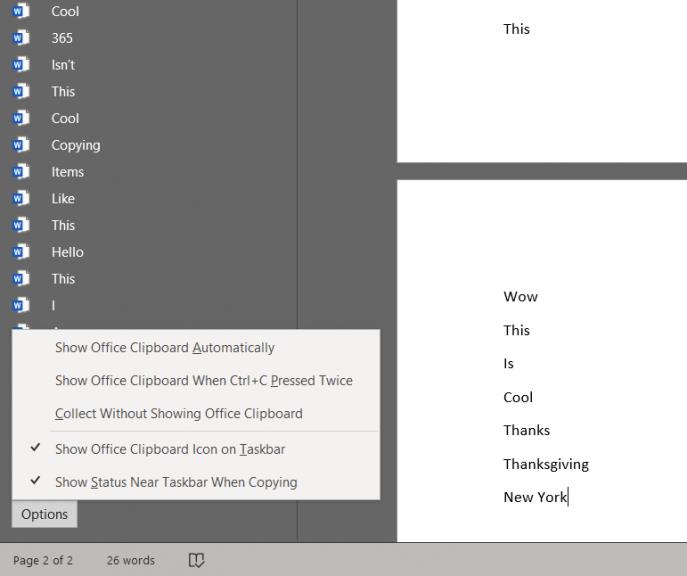
Сада када сте савладали Оффице 365 међуспремник, постоји и алтернатива коју бисте могли да размислите о коришћењу. Ако користите ажурирање за Виндовс 10 октобар 2018, можете да видите историју међуспремника. Ово треба да буде омогућено у системским подешавањима тако што ћете потражити међуспремник и омогућити функцију. Када то урадите, можете да притиснете Виндовс тастер и В заједно на тастатури да бисте видели историју своје тастатуре, без обзира из које апликације сте копирали садржај.
Платформа телефона Мицрософт Теамс добила је вишеструке надоградње функција, укључујући апликацију Људи, титлове уживо и интероперабилност Теамс-Скипе.
Мицрософт Теамс за Андроид сада подржава инлине превод порука како би омогућио комуникацију међу радницима који говоре различите језике.
Мицрософт Формс вам сада омогућава да делите своје дигиталне упитнике или одговоре на анкете са одређеним корисницима или групама у вашој организацији.
Мицрософт Теамс вам сада омогућава да копирате било који постојећи план у Теамс групе или тимове. Платформа за сарадњу је интегрисана са Мицрософт планером.
Мицрософт Планнер је систем управљања задацима у стилу Канбан који је намењен тимовима који су заузети и удаљеним радницима. Планер вам може помоћи да организујете, доделите и пратите задатке
Оффице 2016 додаци вам омогућавају да проширите могућности, функционалност и функције Оффице клијената као што су Ворд, Екцел, ПоверПоинт и Оутлоок помоћу
идите на страницу „Приступ послу или школи“ Виндовс 10 укључује поједностављене опције за останак у вези са пословним или школским налогом на личном уређају.
Ево неких уобичајених проблема са речима и како их можете решити
Можете да додате контакте директно из е-поште, од нуле, из датотеке, Екцел-а и још много тога. У овом водичу добро објасните како то можете учинити.
Да ли сте икада желели да уградите Оффице 365 документ на своју веб локацију? У овом водичу погледајте како то можете учинити
Ево како се можете пријавити за преглед нове Мицрософтове апликације Фамили Сафети на иОС-у и Андроид-у.
Са овим водичем, добро вам показати како можете направити животопис у Мицрософт Ворд-у за неколико минута.
Ближи се време дипломирања, што значи да ће многи ученици ускоро изгубити приступ својим Оффице 365 налозима које им је обезбедила школа. Ако тренутно користите
Ако користите Виндовс 10, вероватно сте приметили обавештење које се повремено појављује у доњој десној страни екрана и тражи од вас да покушате
Мицрософт је раније отворио свој Оффице и Оффице 365 пакет алата за продуктивност ограниченој количини жељних тестера малопре. Са благим
Видео је ефикасан начин за дељење знања када радите на даљину. Проналажење места да видео садржај буде доступан свима којима је потребан може бити више
У овом водичу погледајте како ИТ администратори могу да избришу старе Оффице 365 налоге.
У овом водичу детаљније ћемо погледати наше савете и трикове за ОнеДриве, како можете да управљате својим простором за складиштење и још много тога.
Мицрософт ОнеДриве услуга складиштења у облаку вам омогућава да приступите вашим датотекама где год да се налазите. Компанија заправо одржава два различита, али слична имена
Научите како да промените функцију провере правописа у програму Мицрософт Ворд 2019, 2016 или 365 помоћу овог водича.
Pronađite detaljne korake kako da vratite svoj Instagram nalog nakon što je onemogućen.
Желите да избришете истекле пропуснице и средите Аппле новчаник? Пратите док објашњавам у овом чланку како да уклоните ставке из Аппле новчаника.
Било да сте одрасла или млада особа, можете испробати ове апликације за бојење да бисте ослободили своју креативност и смирили свој ум.
Овај водич вам показује како да решите проблем са вашим Аппле иПхоне или иПад уређајем који приказује погрешну локацију.
Погледајте како можете да омогућите и управљате Не узнемиравај на иПад-у како бисте се могли фокусирати на оно што треба да урадите. Ево корака које треба пратити.
Погледајте различите начине на које можете повећати своју тастатуру на иПад-у без апликације треће стране. Такође погледајте како се тастатура мења са апликацијом.
Да ли се суочавате са грешком иТунес не открива иПхоне или иПад на вашем Виндовс 11 рачунару? Испробајте ове проверене методе да одмах решите проблем!
Осећате да ваш иПад не ради брзо? Не можете да надоградите на најновији иПадОС? Пронађите овде знакове који говоре да морате да надоградите иПад!
Тражите кораке како да укључите аутоматско чување у програму Екцел? Прочитајте овај водич о укључивању аутоматског чувања у Екцел-у на Мац-у, Виндовс 11 и иПад-у.
Погледајте како можете да држите своје лозинке у Мицрософт Едге-у под контролом и спречите прегледач да сачува све будуће лозинке.

























